Z zagonom ukaza CHKDSK bo morda uspelo
- Napaka modrega zaslona 0x00000116 se lahko pojavi pri izvajanju opravila z visoko grafično porabo.
- Napačni gonilniki strojne opreme in poškodovane sistemske datoteke lahko povzročijo napako.
- Poskusite zagnati ukaz CHKDSK ali razveljaviti posodobitve gonilnikov kot izvedljive možnosti za odpravljanje težav.
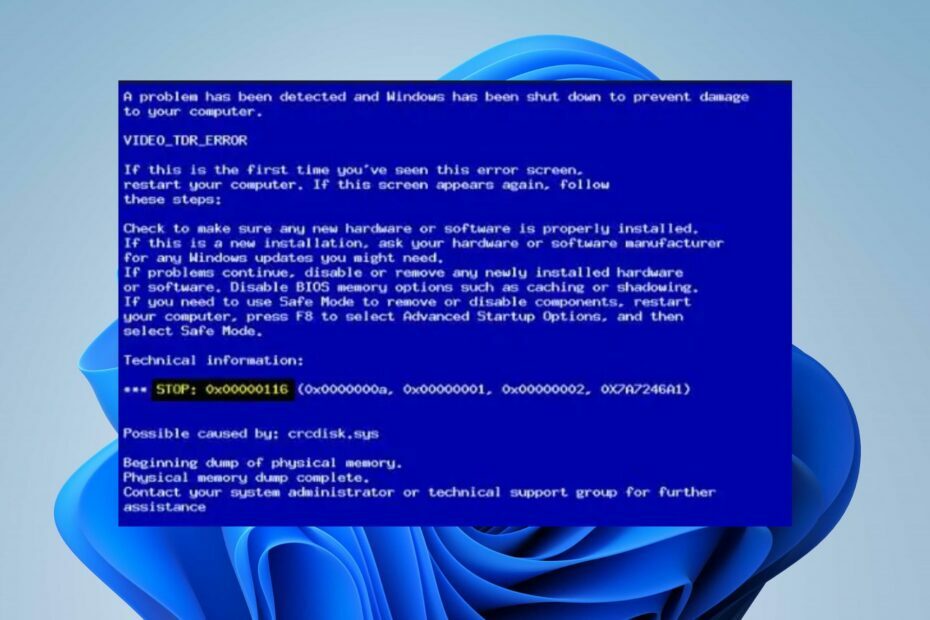
XNAMESTITE TAKO, DA KLIKNETE NA PRENOS DATOTEKE
Fortect je orodje, ki preveri vaš operacijski sistem Windows za slabe ali poškodovane sistemske datoteke. Ko jih najde, lahko te različice zamenja s svežimi iz svojega skladišča z izvirnimi sistemskimi datotekami Windows. Tako bo vaš sistem povrnil v popolnoma funkcionalno stanje. Tukaj je opisano, kako to storite v treh preprostih korakih:
- Prenesite in namestite Fortect na vašem računalniku.
- Zaženite orodje in Začnite skenirati da poiščete pokvarjene datoteke, ki povzročajo težave.
- Desni klik na Začetek popravila za odpravo težav, ki vplivajo na varnost in delovanje vašega računalnika.
- Fortect je prenesel 0 bralcev ta mesec.
XNAMESTITE TAKO, DA KLIKNETE NA PRENOS DATOTEKE
Ta programska oprema bo popravila običajne računalniške napake, vas zaščitila pred izgubo datotek, zlonamerno programsko opremo, napako strojne opreme in optimizirala vaš računalnik za največjo zmogljivost. Odpravite težave z računalnikom in odstranite viruse zdaj v treh preprostih korakih:
- Prenesite Restoro PC Repair Tool ki prihaja s patentiranimi tehnologijami (patent na voljo tukaj).
- Kliknite Zaženi skeniranje da poiščete težave z operacijskim sistemom Windows, ki bi lahko povzročale težave z računalnikom.
- Kliknite Popravi vse za odpravo težav, ki vplivajo na varnost in delovanje vašega računalnika.
- Restoro je prenesel 0 bralcev ta mesec.
Koda napake modrega zaslona smrti 0x00000116 se večinoma pojavi med postopkom zagona ali pri izvajanju naloge z visoko grafično uporabo. Preprečuje vam uporabo sistema in lahko naredi nedostopnega. Zato je izredno pomembno najti načine za rešitev napake.
Prav tako vas bo morda zanimalo načini za odpravo BSOD kršitve DPC Watchdog v računalniku z operacijskim sistemom Windows.
Kaj povzroča kodo napake 0x00000116?
Tukaj je nekaj dejavnikov, ki lahko povzročijo modri zaslon smrti s kodo napake 0x00000116:
- Napačni gonilniki – Napaka se lahko pojavi, ko obstajajo zastareli gonilniki deluje v računalniku, ovira delovanje naprave in okuži druge gonilnike s hrošči.
- Težave s trdim diskom – Napaka BSoD se lahko pojavi, ko je v računalniku poškodovan trdi disk, zaradi česar RAM zaostaja. Torej lahko podaljša proces branja in sproži napake.
- Poškodovane sistemske datoteke – Na osnovne funkcije sistema lahko vpliva, ko sistemske datoteke so poškodovane. Zaradi tega so sistemske datoteke nedostopne, ko jih prikličejo naprave, ki jih potrebujejo v računalniku.
- Zastarel OS Windows – Uporaba zastarelega operacijskega sistema Windows v vašem računalniku lahko povzroči več napak, vključno s kodo napake Blue Screen of Death 0x00000116.
Kljub temu vas bomo popeljali skozi osnovne korake za odpravo napake in odstranitev modrega zaslona iz vašega računalnika.
Kako lahko popravim kodo napake 0x00000116?
Preden preizkusite katero koli napredno rešitev, preglejte naslednje:
- Izklopite aplikacije v ozadju teče na vašem računalniku.
- Zaženite pregled virusov in zlonamerne programske opreme.
- Znova zaženite Windows v varnem načinu in preverite, ali napaka še vedno obstaja.
Če napake ne morete odpraviti, nadaljujte s spodnjimi popravki:
1. Zaženite pregledovanje sistemskih datotek (SFC).
- Levi klik na Začetek gumb, vrsta ukazni pozivin izberite Zaženi kot skrbnik.
- Kliknite ja na Nadzor uporabniškega računa poziv.
- Vnesite naslednje in pritisnite Vnesite:
sfc /scannow
- Znova zaženite računalnik in preverite, ali se znova prikaže napaka BSOD 0x00000133.
Zagon pregledovanja sistemskih datotek bo popravil poškodovane datoteke. Priporočamo, da preverite, kaj storiti, če nič se ne zgodi, ko izberete Zaženi kot skrbnik v sistemu Windows 11.
Če se zdi ta postopek nekoliko zapleten, predlagamo, da poskusite s specializiranimi programi, ki vam bodo pomagali skenirati napravo za poškodovane datoteke in jih samodejno popravi tako, da poišče zdrave komponente zamenjave.
⇒Pridobite Fortect
2. Posodobite svoje grafične gonilnike
Uporabniki, ki nimajo nobenih posodobitev gonilnika Fever, poskusite posodobiti svoj grafični gonilnik.
- Pritisnite Windows + R tipke za poziv Teči okno, vrsta devmgmt.msc, in kliknite v redu odpreti Upravitelj naprav.
- Razširite Adapter zaslona vnos, z desno miškino tipko kliknite gonilnik naprave in nato izberite Posodobite gonilnik iz spustnega menija.
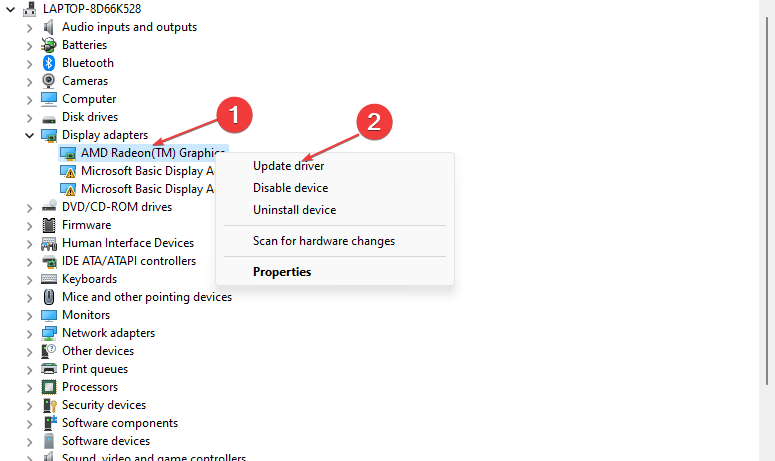
- Kliknite na Samodejno poiščite posodobljen gonilnik možnost.

- Znova zaženite računalnik in preverite, ali se težava s črnim zaslonom še vedno pojavlja.
Preverite naš podroben vodnik o posodabljanje grafičnih gonilnikov v sistemu Windows 11 če imate kakršne koli težave.
- Kako popraviti napako datotečnega sistema (-2147219195)
- Napaka modrega zaslona Fwpkclnt.sys: 6 načinov, kako jo odpraviti
- Portcls.sys BSOD: 3 načini, kako to hitro popraviti
- Ta operacija zahteva interaktivno okensko postajo [popravek]
- Napaka 0x8004100e: kaj je in kako jo popraviti
3. Povrni nedavne posodobitve gonilnikov
- Pritisnite Windows + R ključ za odpiranje Teči pogovorno okno, tip devmgmt.msc, nato pritisnite Vnesite odpreti Upravitelj naprav.
- Razširite Adapter zaslona, z desno tipko miške kliknite gonilnik in izberite Lastnosti iz spustnega menija.

- Pomaknite se do Voznik izberite zavihek Povrni gonilnik možnost in kliknite v redu.

- Znova zaženite računalnik in preverite, ali se napaka še vedno pojavlja.
Izbrisal bo napačne posodobitve strojne opreme, ki povzročajo napako, in rešil težave z združljivostjo.
Imamo tudi članek, o katerem lahko preberete kako odstraniti posodobitve v sistemu Windows 11 za več korakov.
4. Zaženite ukaz CHKDSK
- Levi klik na Začetek gumb, vrsta Ukazni pozivin kliknite Zaženi kot skrbnik možnost.
- Kliknite ja na Nadzor uporabniškega računa poziv.
- Vnesite naslednje ukaze in pritisnite Vnesite:
chkdsk C: /r
- Znova zaženite računalnik, da preverite, ali deluje, ne da bi se prikazala napaka.
Ukaz Chkdsk pregleda diskovne pogone v vašem računalniku in popravi poškodovan trdi disk. Oglejte si naš vodnik kaj storiti, če se ukazni poziv nenehno sesuje na vašem računalniku.
5. Posodobite operacijski sistem Windows
- Pritisnite Windows + jaz odpreti Nastavitve sistema Windows aplikacija
- Kliknite na Preveri za posodobitve na levem podoknu Windows Update pogovorno okno. Počakajte na rezultat posodobitve sistema Windows in kliknite Namestite posodobitev če je na voljo posodobitev sistema Windows.

- Znova zaženite računalnik.
Namesti nove posodobitve in popravke za odpravljanje napak, ki vplivajo na vaš računalnik.
Preberite o načine za odpravo nedelujočih posodobitev sistema Windows če med postopkom posodabljanja naletite na težave.
Druga možnost je, da preverite nekatere dejavnike, ki lahko povzroči modri zaslon smrti na vašem računalniku, ki niso navedeni zgoraj. Preberite tudi o popravljanju Napaka BSoD 0x00000154 v sistemu Windows 11.
Če imate dodatna vprašanja ali predloge, jih vljudno spustite v razdelek za komentarje.
Imate še vedno težave?
SPONZORIRANO
Če zgornji predlogi niso rešili vaše težave, se lahko vaš računalnik sooči s hujšimi težavami s sistemom Windows. Predlagamo, da izberete rešitev vse v enem, kot je Fortect za učinkovito odpravljanje težav. Po namestitvi samo kliknite Poglej in popravi in nato pritisnite Začetek popravila.


